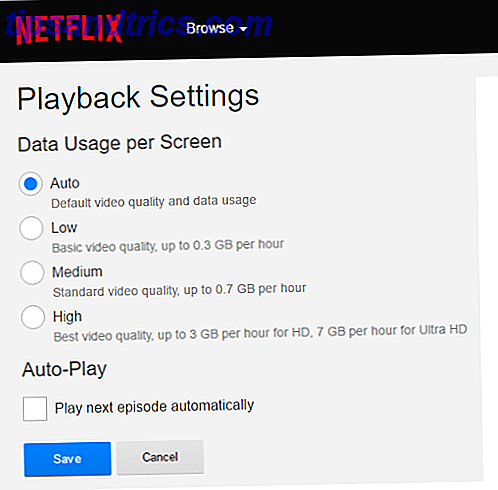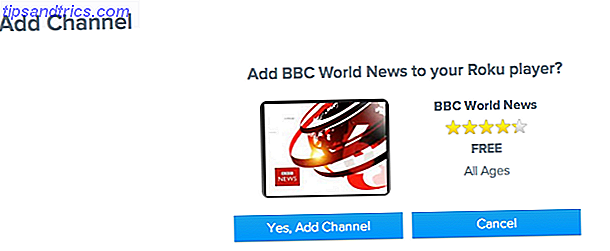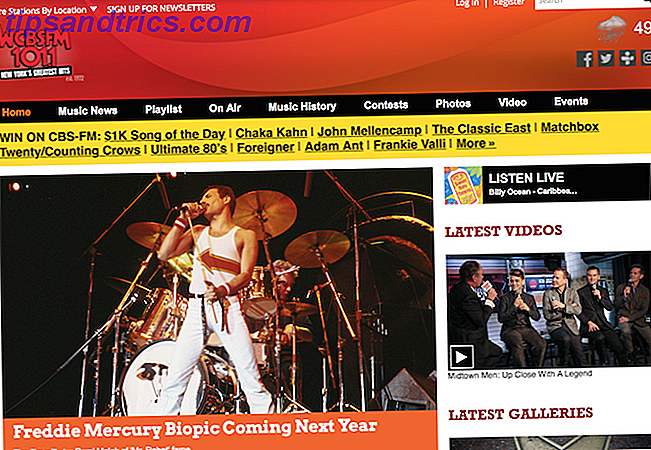Du har opdaget noget i løbet af din tid med Linux - du kan lide KDE! Standardlayoutet er kendt for tidligere Windows-brugere. Plus, at være i stand til at tweak alt synes at opsummere hvad Linux handler om. Du er forelsket.
Men har du den bedste KDE-oplevelse, du kunne have? Eller dykker du ind for første gang, og du leder efter et sted at starte? Uanset hvad, peg dine øjne mod disse fem uddelinger. Hver vil installere Linux på din computer og sætte dig op med et KDE-arbejdsområde og applikationer. De gør det bare på forskellige måder.
1. Kubuntu
Ubuntu er verdens mest populære desktop Linux distribution. Erfaringen er kendt for at være indbydende til Linux nybegyndere. Dens enhed desktop bruger en dock, der ikke er alt det, der adskiller sig fra, hvad du måske har oplevet på en MacBook.
Det er også ikke for alle 5 Alternativer til enhed for Ubuntu-brugere [Linux] 5 Alternativer til enhed for Ubuntu-brugere [Linux] Vi har tidligere skrevet om Ubuntu's Unity-skrivebordsmiljø, som vi spionerede som et "stort spring frem" til Linux, da det blev introduceret med Ubuntu 11.04. Enhed var bestemt et stort spring i en ny retning, ... Læs mere.
Heldigvis kan du installere et andet skrivebordsmiljø. Kubuntu er en variant, der transporterer KDE Plasma-arbejdsområdet i stedet.
Canonical (Ubuntu's udvikler) har lidt involvering i projektet. Tidligere og nuværende Ubuntu-funktioner som Ubuntu One, Ubuntu Software Center, Dash eller HUD, kom aldrig officielt til Kubuntu.
Det betyder ikke, at du skal miste alle fordelene ved Ubuntu. Kubuntu-brugere har adgang til Ubuntus store lager af software. Plus de kan tilføje personlige pakkearkiver, hvilke udviklere bruger til at distribuere applikationer.
At være en del af Ubuntu økosystem gør Kubuntu til et ideelt sted for nybegyndere at opleve KDE.
2. KDE neon
KDE neon startede som Project Neon, en måde at teste de nyeste versioner af KDE på Kubuntu. Processen involverede installation af Kubuntu og tilføjelse af en PPA.
Udviklerne har besluttet at forenkle processen. Du kan downloade og installere KDE neon som du ville have en anden Linux distro. Sådan nyder du de nyeste KDE Plasma Releases med KDE Neon. Sådan nyder du de nyeste KDE Plasma Releases med KDE Neon Ønsker du en ren KDE-oplevelse med opdateringer, der er modtaget så hurtigt som muligt? Hvis ja, så burde du virkelig overveje KDE neon. Læs mere . Der er en version rettet mod brugere og en anden til KDE-udviklere.
KDE neon kører oven på Ubuntu's langsigtede supportudgivelser. Ligesom Kubuntu opretholder du adgang til Ubuntu-arkiverne. KDE neon giver den hurtigste adgang til de nye KDE-opdateringer, men ikke-KDE-opdateringer ankommer ikke lige så hurtigt.
KDE neons hurtige opdateringer gør det til den bedste mulighed for brugere, der skal have de nyeste KDE-udgivelser ASAP.
3. Chakra
Kubuntu og KDE neon giver begge relativt rene standard KDE-oplevelser. Desktopsne ser ud som skærmbilleder på KDE.org. Men begge kommer med et par ikke-KDE-programmer som Firefox, LibreOffice eller VLC.
Chakra tager en puristisk tilgang. Hvis en ansøgning ikke blev lavet ved hjælp af QT - værktøjssætet, der bruges til udvikleren KDE - er det ikke let tilgængeligt. Udviklerne omfavner KISS-modellen af computing. Det betyder, at de giver det, de anser for at være afgørende for at køre et KDE-skrivebord og lidt andet.
I modsætning til Kubuntu og KDE neon ser Chakra ikke Ubuntu som sin forælder. I stedet er distroen baseret på Arch Linux. Du installerer og fjerner software ved hjælp af Pacman, som kræver at åbne en terminal. Projektet bruger en halv-rullende frigivelsesmodel, så applikationer modtager løbende opdateringer, mens kernen forbliver stabil.
Chakra's smalle fokus gør det ideelt for brugere, som ikke kun foretrækker KDE-skrivebordet, men som også holder fast i KDE-applikationer.
4. openSUSE
Der er dybe forbindelser mellem openSUSE og KDE-fællesskaberne, hvor SUSE-udviklere yder et betydeligt bidrag gennem årene. Som et resultat heraf har openSUSE et ry for at levere en kvalitets KDE-oplevelse.
openSUSE er lidt mindre bekymret for at levere et rent KDE-skrivebord. Tidligere var grænsefladen stærkt tema, med Geeko-ikonet og grønne tapeter, der byder dig velkommen som standard. Selv om nyere versioner gør færre ændringer.
openSUSE leverer sin egen software, som YaST, som håndterer de fleste systemkonfigurationer og softwareinstallation. openSUSE har heller ingen forbehold om at give dig ikke-KDE-software ud af boksen.
openSUSE giver dig mulighed for at vælge ethvert skrivebordsmiljø, du ønsker, men det er standard til KDE. Dette adskiller sig fra Ubuntu og Fedora, som begge prioriterer GNOME-baserede stationære computere. GNOME Forklaret: Et kig på en af Linuxs mest populære skriveborde GNOME forklaret: Et kig på en af Linuxs mest populære stationære computere. Du er interesseret i Linux, og du er kommet på tværs af "GNOME", et akronym for GNU Network Object Model Environment. GNOME er en af de mest populære open source-grænseflader, men hvad betyder det? Læs mere . Forskellen er virkelig, at openSUSE ikke behandler KDE som en anden klasse borger.
Med sin egen personlighed og masser af ikke-KDE-software er openSUSE en god mulighed for pragmatiske brugere, der foretrækker at bruge en blanding af QT- og GTK-baserede applikationer for at få tingene gjort.
5. KaOS
Ingen af de ovennævnte distroer gør væsentlige ændringer i standardpladformen på skrivebordet. Det kan resultere i oplevelser, som alle føler sig noget identiske.
KaOS tager en anden tilgang. I stedet for at sende Plasma-skrivebordet i uændret form, forsøger denne distro at være unik. Det gør ændringer i grænsefladen, som nogle brugere finder nyttige.
Teknisk set er KDE en god mulighed for denne slags kreativitet. Udviklere behøver ikke at patchere Plasma-skrivebordet for at foretage ændringer. Interfacet er allerede bredt konfigureret - KaOS giver bare alternative standardindstillinger til dig.
KaOS er en god mulighed, hvis du foretrækker hver Linux distro for at give en særskilt oplevelse.
Hvilken Distro er rigtig for dig?
Kubuntu var den første KDE distro jeg nogensinde har brugt. Dette var i præ-Unity-dage, og jeg følte, at oksygentemaet gav en mere moderne oplevelse Sådan laver GNOME-applikationer ligner KDE-applikationer med oxygen-GTK [Linux] Sådan laver GNOME-programmer ligner KDE-applikationer med oxygen-GTK [ Linux] Er du nogen, der gerne vil bruge KDE, men stadig beholde GNOME-apps? Integrationen af disse GNOME-apps (som er baseret på en tema-motor kendt som GTK) med KDE's udseende (hvor KDE bruger ... Læs mere end Ubuntu's lidt ændrede version af GNOME. I årene har jeg dabbled med forskellige andre KDE implementeringer.
Ligegyldigt hvad der ændrer en distro gør, Plasma-skrivebordet muligvis ikke er til dig. Det betyder ikke, at du skal give op på KDE. LXQt er et alternativt skrivebordsmiljø, der er bygget ved hjælp af KDE-teknologi LXQt: Et letvægts Linux-skrivebordsmiljø bygget med KDE Technologies LXQt: Et letvægts Linux-skrivebordsmiljø bygget med KDE Technologies Kan du lide udseendet af KDE, men ønsker at det var mindre ressourcehungent? Med LXQt er dit ønske endelig blevet tildelt. Læs mere .
Hvilken distro introducerede dig til KDE? Hvilket faldt du på? Vil du anbefale det til andre? Del dine erfaringer med kollegaer i kommentarerne nedenfor!